随着科技的进步,越来越多的人选择在家办公,使用家庭电脑处理工作与个人事务。然而,如何为这些电脑配置打印机以实现高效的工作流程,却成了许多用户的难题。本...
2025-04-02 14 打印机
在日常生活和工作中,我们经常需要使用打印机来输出文件、照片等内容。然而,有时我们会遇到电脑找不到打印机的问题,这给我们的工作和生活带来了很多麻烦。本文将探索一些导致电脑找不到打印机的原因,并提供一些解决方法。
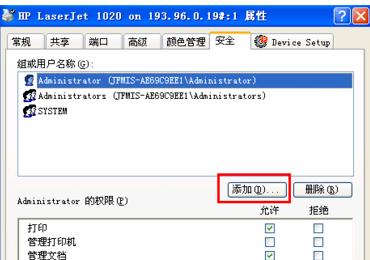
1.电缆连接问题:
-打印机与电脑之间的USB线松动或损坏;
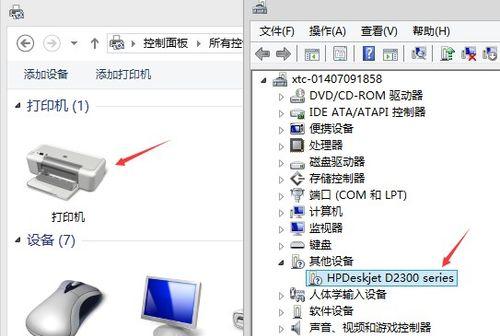
-检查USB接口是否正常工作;
-尝试更换USB线,确保稳定连接。
2.驱动程序问题:
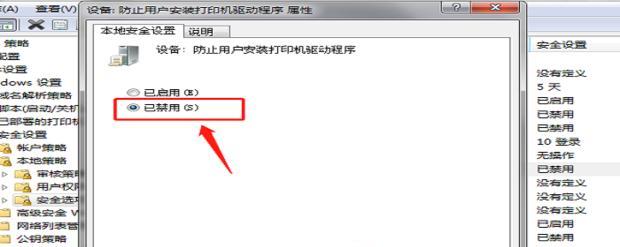
-没有正确安装打印机驱动程序;
-驱动程序已过时或不兼容;
-下载并安装最新的驱动程序。
3.打印机设置错误:
-确保打印机处于联机状态;
-检查打印机是否处于“休眠”或“离线”状态;
-打开“设备和打印机”选项,检查默认打印机设置是否正确。
4.网络连接问题:
-网络打印机未正确连接到Wi-Fi网络;
-检查网络连接是否正常;
-重新设置网络连接或重启路由器。
5.防火墙或安全软件阻止:
-防火墙或安全软件可能会阻止电脑与打印机之间的通信;
-检查防火墙和安全软件设置,确保允许打印机访问。
6.打印机故障:
-检查打印机是否正常工作,是否有错误提示;
-尝试将打印机与另一台电脑连接,查看是否能够识别。
7.电脑系统更新问题:
-某些系统更新可能导致与打印机的兼容性问题;
-检查操作系统是否有更新,如果有,尝试安装并重新连接打印机。
8.打印机端口设置错误:
-检查打印机端口设置是否正确匹配;
-更改端口设置为正确的打印机端口。
9.USB驱动程序问题:
-检查电脑的USB驱动程序是否正常工作;
-更新或重新安装USB驱动程序。
10.打印队列堵塞:
-打印队列中的文件堆积太多导致无法连接;
-清空打印队列或取消未完成的打印任务。
11.打印机未连接电源或开启:
-检查打印机是否已连接电源并开启;
-确保打印机处于正常工作状态。
12.配置问题:
-检查打印机的网络配置是否正确;
-确认电脑和打印机在同一个网络。
13.操作错误:
-确认打印机是否处于准备打印状态;
-检查是否选择了正确的打印机。
14.驱动程序冲突:
-电脑上安装了其他与打印机驱动程序冲突的软件;
-卸载冲突软件或更新其驱动程序。
15.寻求专业帮助:
-如果以上方法都无法解决问题,建议联系打印机制造商的技术支持或寻求专业帮助。
当电脑找不到打印机时,可能是由于电缆连接问题、驱动程序问题、打印机设置错误、网络连接问题、防火墙或安全软件阻止等原因所致。解决方法包括检查连接、安装驱动程序、调整设置、解决网络问题、调整防火墙和安全软件设置等。如果问题仍未解决,可以尝试其他解决方案或寻求专业帮助。通过正确的方法和步骤,我们可以解决这些问题,确保电脑和打印机之间的顺畅连接,提高工作效率。
标签: 打印机
版权声明:本文内容由互联网用户自发贡献,该文观点仅代表作者本人。本站仅提供信息存储空间服务,不拥有所有权,不承担相关法律责任。如发现本站有涉嫌抄袭侵权/违法违规的内容, 请发送邮件至 3561739510@qq.com 举报,一经查实,本站将立刻删除。
相关文章

随着科技的进步,越来越多的人选择在家办公,使用家庭电脑处理工作与个人事务。然而,如何为这些电脑配置打印机以实现高效的工作流程,却成了许多用户的难题。本...
2025-04-02 14 打印机

随着科技的进步,打印机成为了现代办公生活中不可或缺的一部分。然而,使用打印机时经常会遇到静电问题,这会给我们的工作和生活带来诸多困扰。为了更好地解决这...
2025-03-26 17 打印机

打印机在办公场所起着重要的作用,但有时也会出现一些问题,例如打印机违规打印。这不仅浪费纸张和墨盒,还可能泄露敏感信息。本文将介绍一些有效的方法来应对打...
2025-03-24 23 打印机

微型打印机在现代社会中扮演着重要的角色,但由于长时间使用或其他原因,微型打印机的电机可能会出现各种故障。本文将从根源出发,介绍常见的微型打印机电机故障...
2025-03-24 36 打印机

随着科技的不断发展,打印机已经成为了我们生活和工作中必不可少的设备之一。然而,有时我们在使用打印机进行复印时,会遇到一些质量不理想的情况,如模糊、颜色...
2025-03-20 16 打印机

随着科技的不断发展,打印机已经成为我们日常工作生活中不可或缺的一部分。然而,由于种种原因,我们有时候需要删除打印机,这时候就可以利用批处理来简化操作过...
2025-03-16 30 打印机